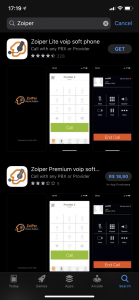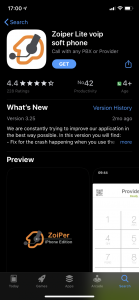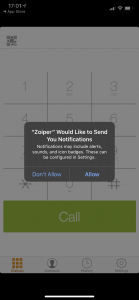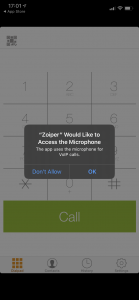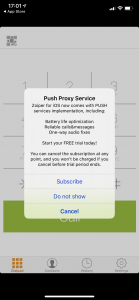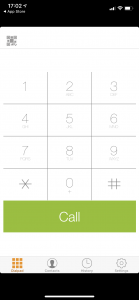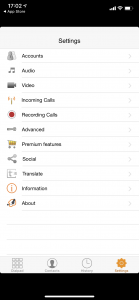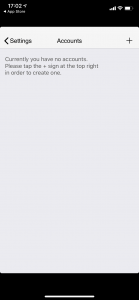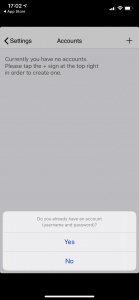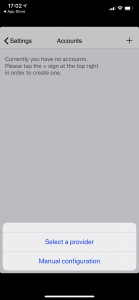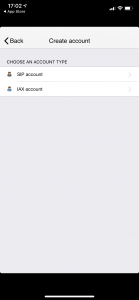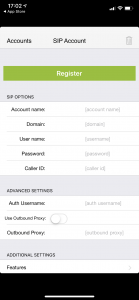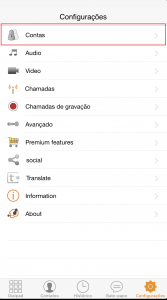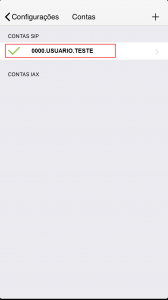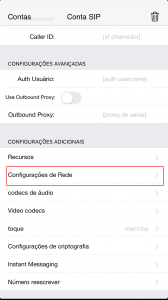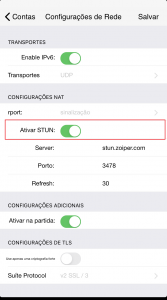iOS
Zoiper para iOS
Disponível para download na App Store.
- Busque pelo aplicativo zoiper na Apple Store. Escolha o aplicativo Zoiper Lite. É gratuito.
- Baixe o aplicativo e depois de finalizado o download abra-o.
- Irá abrir uma tela pedindo permissão, clica em Allow ou Permitir, caso esteja em português.
- Outra tela de permissão para utilizar o microfone irá abrir em seguida, clique em ok.
- Na próxima tela clica em “don’t show” ou “Não mostrar” em português.
- Procure o ícone de configurações e clique no mesmo. Caso esteja em inglês, clicar em settings.
- Procure por “Accounts” e clique nesta opção.
- Procure pelo ícone de “+ (mais)” e clique para adicionar uma conta.
- Na tela que irá aparecer clique em sim, pois você já possui uma conta.
- Em seguida escolha a opção “Manual configuration” ou “Configuração manual”, caso esteja em português.
- Procure por “SIP Account” e clique nesta opção.
- Preencha os dados.[IMPORTANTE] Account name: Insira o seu IDUFSC / Domain: acad2.voip.ufsc.br:5080 / User name: insira novamente o idUFSC. / Password: Insira a senha que foi informada na ativação do ramal. OBS: Depois disso não é necessária mais nenhuma configuração na página. Apenas clique em REGISTER e o status mudará de “No” para “OK”
- Agora vamos fazer uma configuração importante que evita problemas de chamadas mudas. Volte ao ínicio e clique em Contas.
- Na tela seguinte clique na sua conta.
- Desça a página procurando por CONFIGURAÇÕES DE REDE, depois clique na mesma.
- Dentro de configurações de rede procure pelo bloco configurações de NAT, dentro desse bloco, Ative o STUN, provavelmente o servidor, porta e refresh que aparecem logo abaixo serão preenchidos automaticamente. Depois de ativar o STUN, pode voltar a utilizar o app normalmente.